Antes de mais nada, o ranking de imagens é uma função onde se encontra várias imagens listadas e cada imagem define um usuário. Sendo assim, criamos uma planilha para você especialmente com Ranking Dinâmico de Imagens no Planilhas Google.
Além disso, esta planilha serve como utilizar em exemplos como: uma lista de vendedores com suas respectivas vendas, cada vendedor tem um valor de venda específico e cada vendedor tem sua foto no banco de dados. Faça o Download e Aprenda na prática como utilizar. Confira!
Ranking Dinâmico de Imagens no Planilhas Google
Primeiramente, para fazer um top 3 das maiores vendas por vendedores utilizamos um ranking das fotos dos vendedores. Pois dessa forma você verá qual vendedor faz parte do top 3 das maiores vendas realizadas.
O ranking é feito com relação aos maiores valores de vendas que corresponde aos nomes dos vendedores e suas fotos.
Portanto, a planilha que estamos disponibilizando é gratuita e livre para fazer qualquer tipo de edição necessária, basta baixar e criar uma cópia.
Baixe a planilha para praticar o que foi ensinado neste tutorial:
Ranking Dinâmico de Imagens no Planilhas Google – Como Usar:
De antemão, temos abaixo a primeira aba da planilha que é a “Base de Imagens”.
Base de Imagens
Contudo, perceba que dentro dessa base é onde está a relação dos nomes dos vendedores da empresa e suas “respectivas fotos”.

Porém, perceba que os nomes são fictícios e as fotos também, mas você poderá inserir qualquer outra foto no lugar dessas.
Sendo assim, selecione a célula de onde você deseja inserir a foto, então clique na guia: Inserir / Imagem / Inserir imagem na célula e escolha uma imagem do seu interesse.
Base de Vendas
Na segunda aba é onde se encontra as informações de todos os nomes dos vendedores que realizaram suas vendas.
Todavia veja, que temos uma coluna com valores de vendas totais e é através dessa coluna que o top 3 do ranking é obtido.
Ranking
E por último, existe a aba de “Ranking” que é onde você pode acompanhar qual é o vendedor está no top 3 das melhores vendas.
Nas colunas B e C, existe duas fórmulas que definem os nomes dos vendedores e suas fotos.
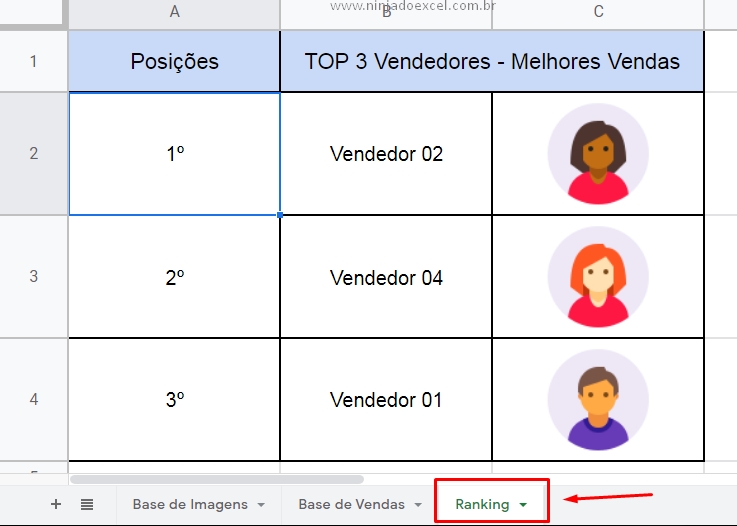
Por fim, esperamos que com essa planilha você possa usá-la nos seus estudos e trabalhos. Definindo então quais os vendedores tiveram as maiores vendas, quais alunos tiraram as melhores notas bimestrais, dentre outras situações.
Curso de Excel Completo do Básico ao Avançado
Quer aprender Excel do Básico ao Avançado passando por Dashboards? Clique na imagem abaixo e saiba mais sobre este Curso de Excel Completo.
Por fim, deixe seu comentário sobre o que achou, se usar este recurso e você também pode enviar a sua sugestão para os próximos posts.
Até breve!
Artigos Relacionados ao Planilhas Google:
- Função CONVERTER no Planilhas Google, Aprenda Usar!
- Script no Google Planilhas (Google Sheets)
- Cálculo de Desvio Padrão no Planilhas Google
- Criar Formulário de Múltipla Escolha no Planilhas Google
- Como Inserir Imagem com Função no Planilhas Google
- Como Usar o Planilhas Google (Introdução ao Google Sheets)
- Nomear Intervalos no Planilhas Google


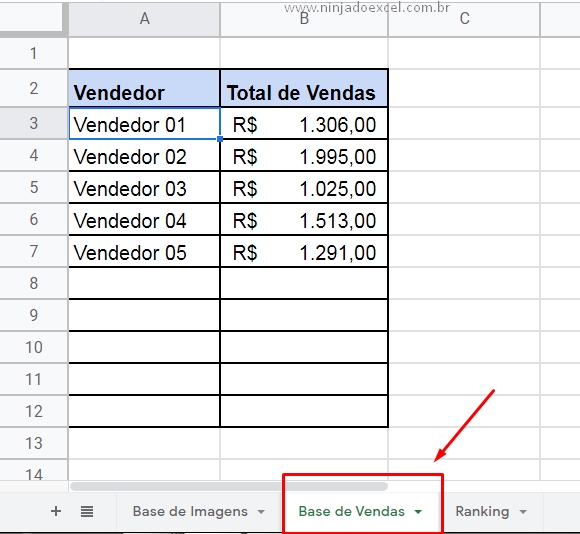



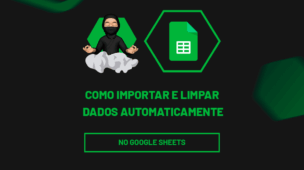



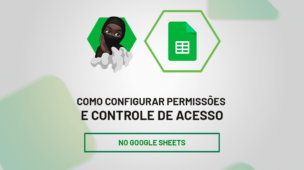

![COPIAR-UMA-COLUNA-PARA-VARIAS-ABAS-[VBA-PLANILHA-PRONTA] Planilha Pronta para Copiar Coluna Para Várias Abas [com VBA]](https://ninjadoexcel.com.br/wp-content/uploads/2023/11/COPIAR-UMA-COLUNA-PARA-VARIAS-ABAS-VBA-PLANILHA-PRONTA-304x170.jpg)



